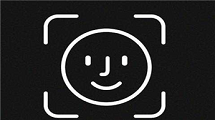J’ai oublié mon code iPhone : Découvrez la meilleure solution !
Vous oubliez le code d’écran iPhone et souhaitez le déverrouiller tout de suite ? Ce guide vous présente 3 solutions efficaces pour débloquer l’iPhone sans code.
L’oubli de code d’écran iPhone n’est pas un plaisir, mais il arrive de temps en temps. Le changement régulier de code ou le blocage d’écran accidentel peuvent causer ce problème. Après tout, on a besoin de retenir bien des comptes et codes pour diverses plateformes, il est facile de les confondre. Si vous êtes bloqué par le verrouillage d’écran, il n’est pas possible d’utiliser les applications ou d’accéder aux fichiers sur iPhone. Alors, vous cherchez à déverrouiller votre iPhone 15 sans code ? Cet article vous présente les meilleures solutions pour y parvenir !
SommaireMasquer
Solution 1. J’ai oublié mon code iPhone : Débloquer avec AnyUnlock
En général, si vous oubliez le code iPhone, la solution la plus efficace pour le déverrouiller est d’utiliser des logiciels professionnels, AnyUnlock est un bon choix. Ce logiciel est spécialisé dans le déblocage des appareils iOS dans tous les cas, tels que le mot de passe iPhone oublié, l’iPhone désactivé et l’écran iPhone fissuré. En connectant votre iPhone avec l’ordinateur, le logiciel va vous aider à le débloquer en 3 clics.
Avantages de AnyUnlock
- Débloquer iPhone sans code d’écran ni compte Apple.
- Prendre en charge tous les types de verrouillage, y compris le code numérique à 4 ou 6 chiffres, Touch ID et Face ID.
- Compatible avec tous les appareils sous iOS version 5 et supérieure.
- Fournir une interface conviviale, tout le monde peut débloquer leur iPhone avec succès.
Suivez les étapes pour débloquer votre iPhone sans code
Étape 1 : Téléchargez et installez AnyUnlock sur l’ordinateur.
Étape 2 : Lancez AnyUnlock. Connectez l’iPhone avec l’ordinateur via un câble USB. Choisissez le mode Déverrouiller Ecran Sans Code.
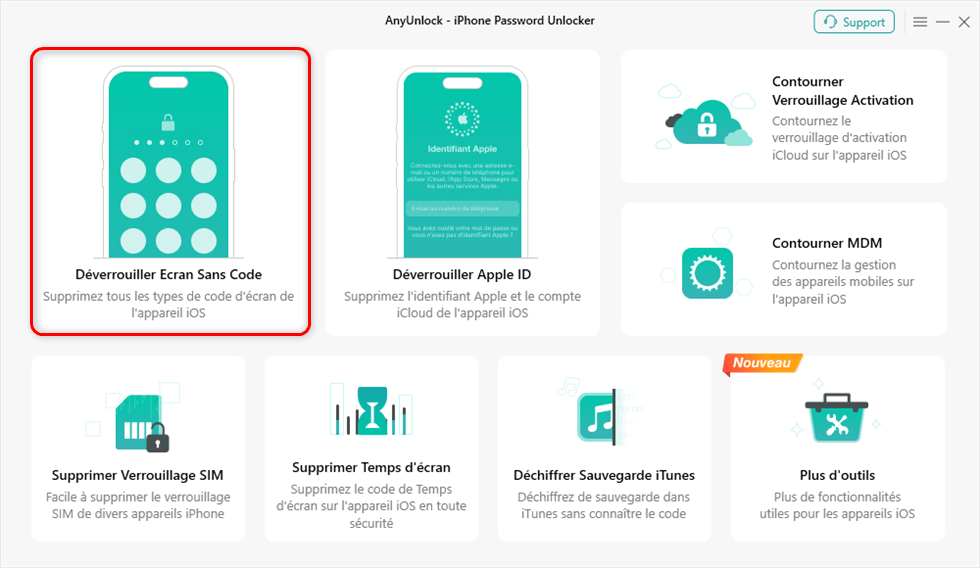
Déverrouiller Ecran Sans Code
Étape 3 : Le logiciel va faire une analyse automatique sur votre iPhone, puis, appuyez sur Télécharger.

Télécharger le firmware
Étape 4 : Après le téléchargement du firmware, touchez Déverrouiller maintenant.
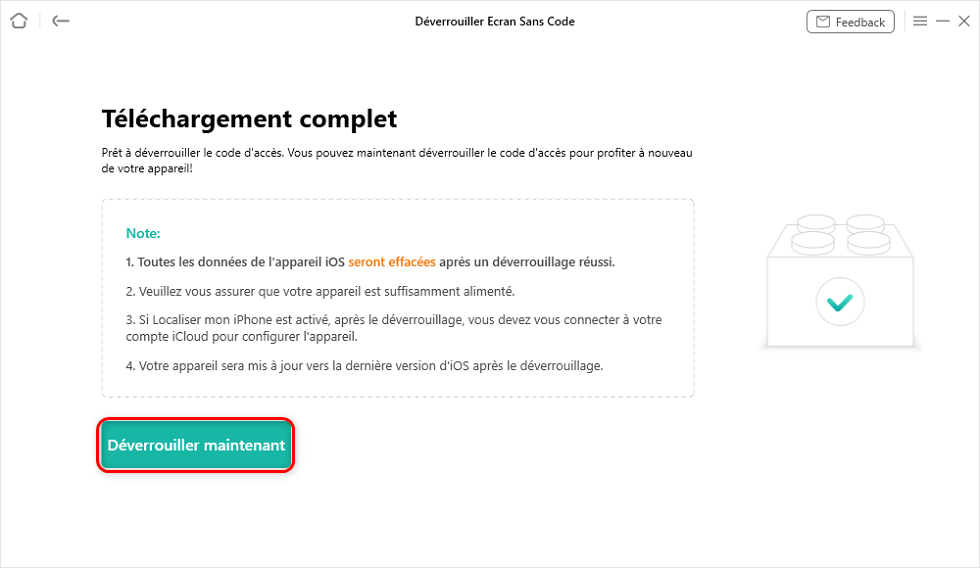
Déverrouiller maintenant
Étape 5 : Maintenant, attendez le processus de déverrouillage avec patience.

Déverrouiller avec succès
Solution 2. J’ai oublié le code de mon iPhone : Débloquer avec iTunes
iTunes sert à sauvegarder, synchroniser et restaurer les appareils iOS. Si vous avez synchronisé votre iPhone avec iTunes sur l’ordinateur, vous pouvez facilement le débloquer sans code. En effet, c’est-à-dire de réinitialiser votre iPhone pour effacer le code d’écran. Voyez les étapes.
Pour débloquer l’iPhone avec succès via iTunes, il faut désactiver la fonction « Localiser mon iPhone » au préalable.
Si vous n’avez pas synchronisé votre iPhone avec iTunes, il ne peut pas le détecter.
Étape 1 : Connectez votre iPhone avec l’ordinateur via un câble USB.
Étape 2 : iTunes détecte votre iPhone, puis, touchez l’icône Appareil sur la fenêtre.
Étape 3 : Appuyez sur Restaurer l’iPhone. Maintenant, suivez les instructions sur l’écran.
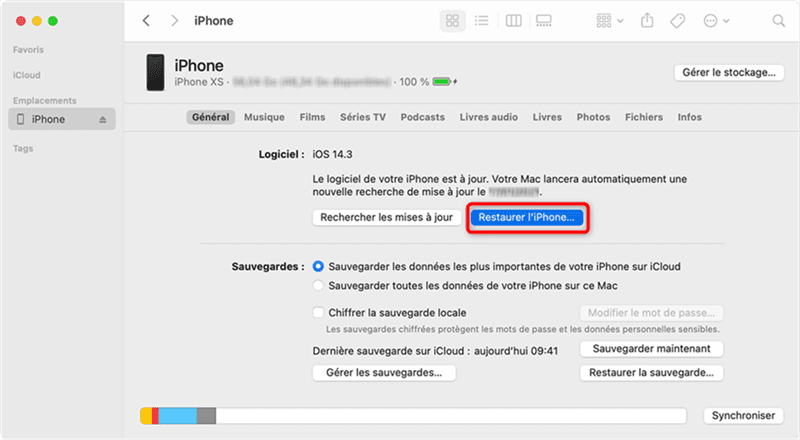
Restaurer iPhone via iTunes
Solution 3. J’ai oublié mon code de déverrouillage iPhone : Débloquer avec iCloud
iCloud est aussi un bon choix pour déverrouiller l’iPhone. Il est non seulement une plateforme de sauvegarde, mais aussi permet de localiser, de verrouiller et d’effacer les appareils iOS associés à distance. Ainsi, vous pouvez l’utiliser pour débloquer l’iPhone. Suivez les étapes.
Il faut saisir le compte et le code Apple.
La fonction « Localiser mon iPhone » doit être activée.
Étape 1 : Allez sur le site officiel d’iCloud sur un autre appareil, connectez-vous avec votre compte Apple.
Étape 2 : Appuyez sur Localiser et choisissez votre iPhone bloqué.
Étape 3 : Touchez Effacer l’iPhone, puis, suivez les instructions sur l’écran.

Cliquez sur Effacer iPhone
Voici un tableau comparatif qui présente les caractéristiques des 3 méthodes
| AnyTrans | iTunes | iCloud | |
| Besoin d’un code | Non | Non | Compte et code Apple |
| Besoin d’un ordinateur | Oui | Oui | Non |
| Conditions nécessaires | Pas de limite | La fonction «Localiser mon iPhone» désactivée | La fonction «Localiser mon iPhone» activée |
| Difficulté | Facile | Moyen | Moyen |
| Efficacité | Haute | Lente | Lente |
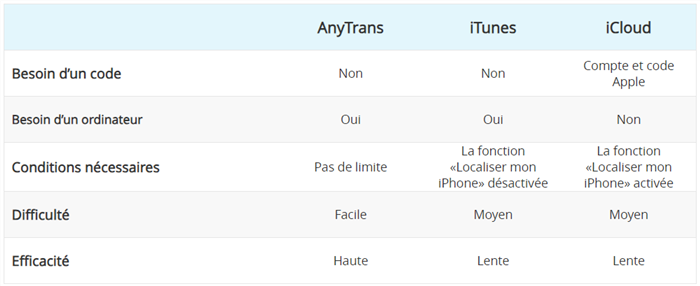
Tableau de comparaison
Conclusion
Voilà, ce sont les 3 solutions pour débloquer un iPhone sans code. Si vous oubliez votre code ou bloquez votre iPhone accidentellement, n’hésitez pas à les essayer. Comme présenté, AnyUnlock s’avère la méthode la plus efficace, vous n’avez pas besoin de saisir le code ou d’attendre longtemps. Il est possible d’accéder de nouveau à votre iPhone en 3 clics, veuillez le télécharger et essayer sur l’ordinateur !
Questions liées aux produits ? Contactez l'équipe Support pour trouver une solution >